'>

Vil du downloade den nyeste driver til din Brother MFC 7860DW printer ? Du er kommet til det rigtige sted. Dette indlæg viser dig tre nemme og sikre måder at downloade eller opdatere Brother MFC 7860 driver Til Windows.
Tre metoder til opdatering af Brother MFC 7860 driver
- Download din printerdriver manuelt
- Opdater din printerdriver automatisk
- Opdater din printerdriver i Enhedshåndtering
Metode 1: Download din printerdriver manuelt
Du kan manuelt downloade Brother MFC 7860DW-driveren fra Brother-webstedet. Sådan gør du:
Bemærk : inden du går, skal du kende din computers operativsystem (Windows 10, Windows 8 eller Window 7 og 32 bit eller 64 bit) klart.1) Gå til Brother supportcenter og klik på Downloads .
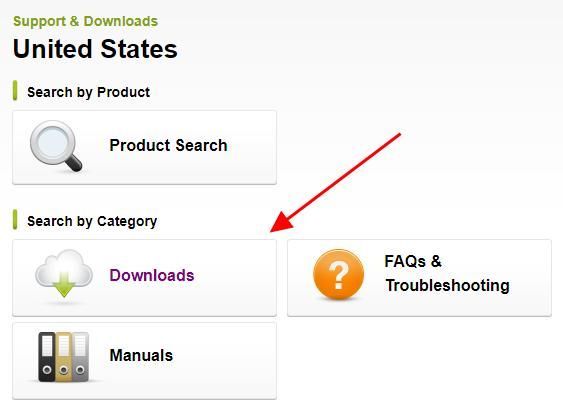
2) Skriv din Brother-printermodel (MFC 7860DW) i søgefeltet, og klik på Søg .
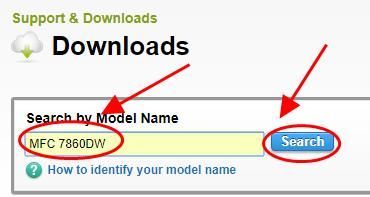
3) Vælg dit operativsystem, og klik Søg .
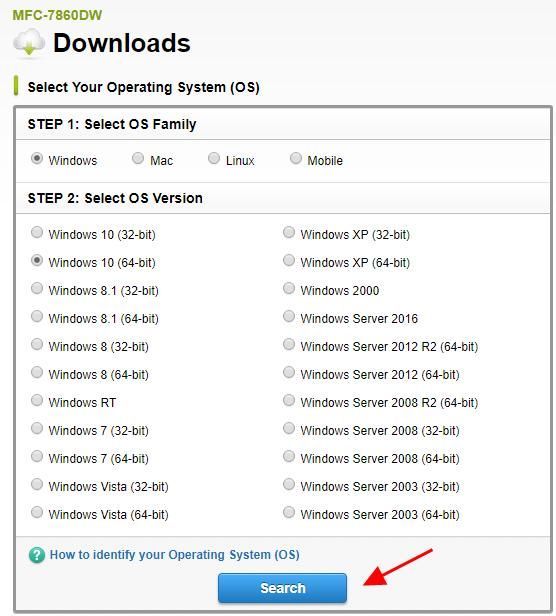
4) Download Fuld driver- og softwarepakke .
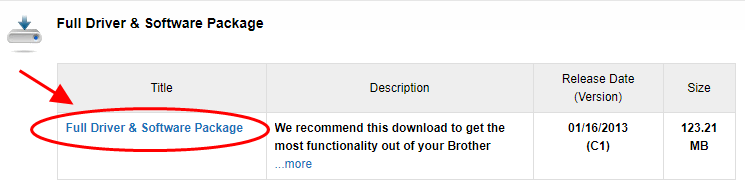
5) Åbn den downloadede fil, og følg guiden på skærmen for at installere.
Metode 2: Opdater din printerdriver automatisk
Manuel download af Brotherr MFC 7860DW driveren kræver tid og computerfærdigheder. Hvis du ikke har tid eller tålmodighed, kan du gøre det automatisk med Driver let .
Driver Easy genkender automatisk dit system og finder de rigtige drivere til det. Du behøver ikke vide nøjagtigt, hvilket system din computer kører, du behøver ikke være bekymret over den forkerte driver, du ville downloade, og du behøver ikke bekymre dig om at lave en fejl, når du installerer.
Du kan opdatere dine drivere automatisk med enten LEDIG eller den Til version af Driver Easy. Men med Pro-versionen tager det kun to klik (og du får fuld support og en 30 dages pengene tilbage garanti ).
1) Hent og installer Driver Easy.
2) Kør Driver Easy, og klik på Scan nu knap. Driver Easy scanner derefter din computer og opdager eventuelle drivere.
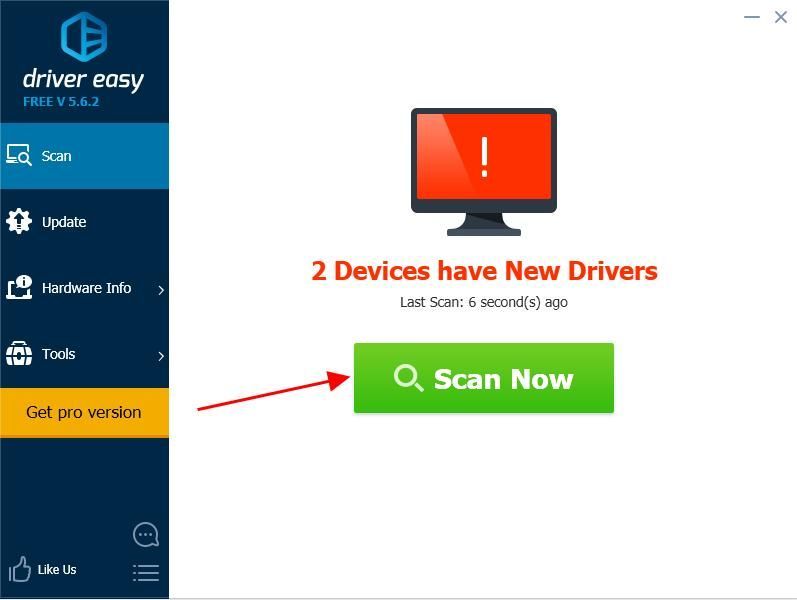
3) Klik på Opdatering knappen ved siden af den markerede printerenhed for automatisk at downloade den korrekte version af driveren (du kan gøre dette med LEDIG version). Installer derefter driveren på din computer.
Eller klik Opdater alle for automatisk at downloade og installere den korrekte version af alle drivere, der mangler eller er forældede på dit system (dette kræver Pro-version - du bliver bedt om at opgradere, når du klikker Opdater alle ).
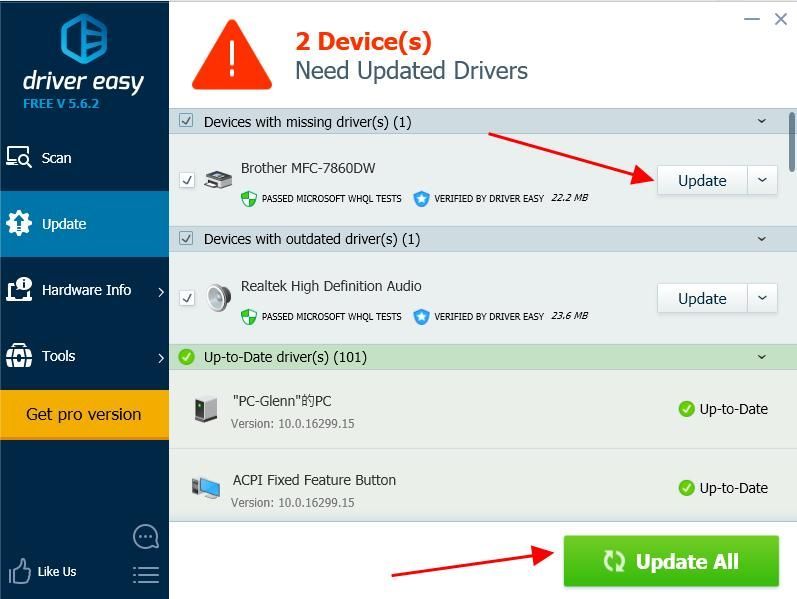
4) Genstart computeren for at få den til at træde i kraft.
Pro-versionen af Driver Easy leveres med fuld teknisk support.Hvis du har brug for hjælp, bedes du kontakte Driver Easy's supportteam på support@drivereasy.com .
Metode 3: Opdater din printerdriver i Enhedshåndtering
Du kan også opdatere din driver til Brother MFC 7680DW-printeren i Enhedshåndtering. Følg nedenstående trin for at gøre:
Bemærk: skærmbillederne nedenfor kommer fra Windows 10, men rettelserne fungerer også på Windows 8 og Windows 7.1) Sørg for, at du har sluttet din Brother-printer til din computer.

2) På tastaturet skal du trykke på Windows-logo-nøgle og R på samme tid.
3) Type devmgmt.msc og klik Okay .
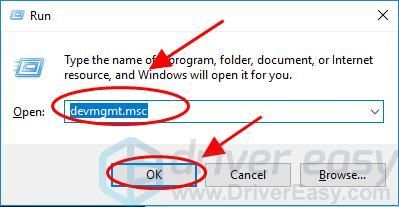
4) Dobbeltklik Printere eller Print køer for at udvide det.
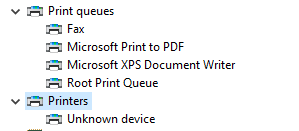
5) Højreklik på din printer (den vises muligvis som Ukendt enhed ), og vælg Opdater driver .
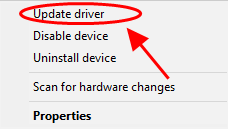
6) Vælg Søg automatisk efter opdateret driversoftware .
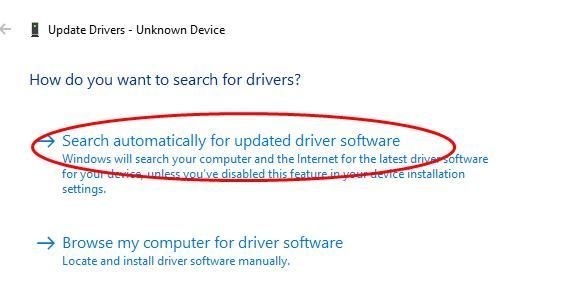
7) Windows begynder at søge i den nyeste driver til din printer. Følg instruktionerne for at installere og afslutte.
Det er det. Håber dette indlæg hjælper med at downloade eller opdatere Brother MFC 7680DW-driveren og løse dine printerproblemer.
Du er velkommen til at tilføje en kommentar nedenfor, hvis du har spørgsmål.






